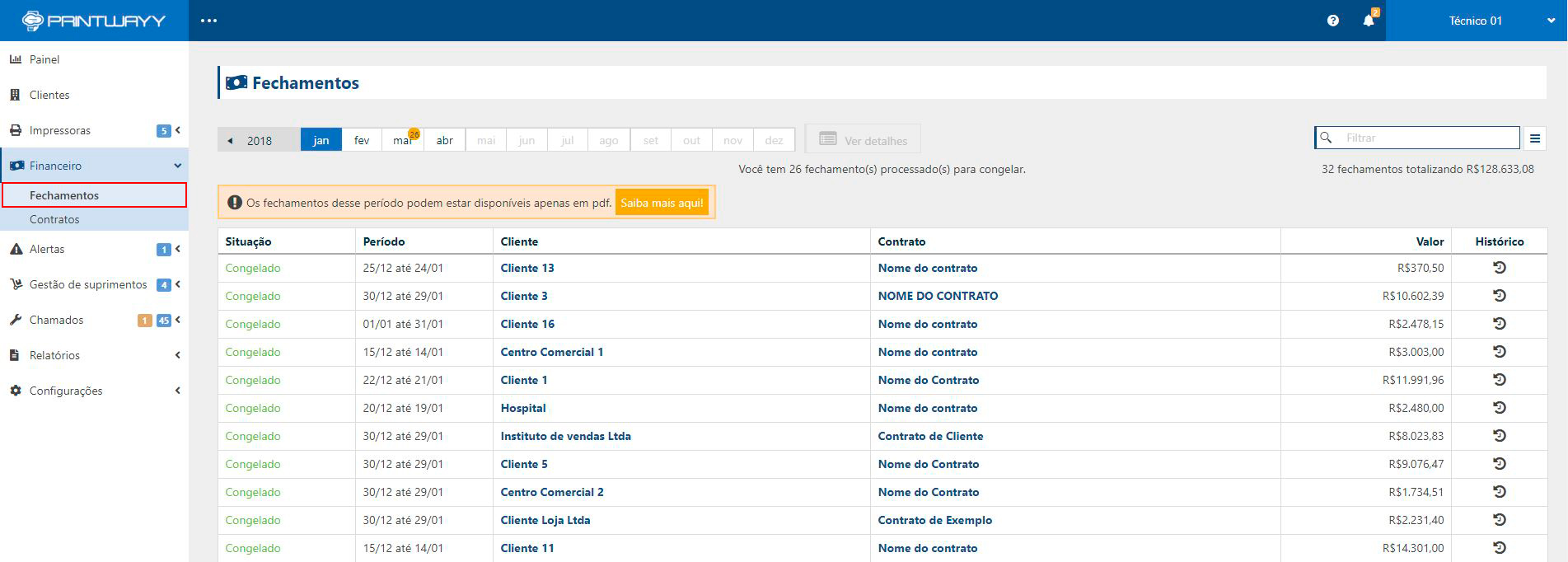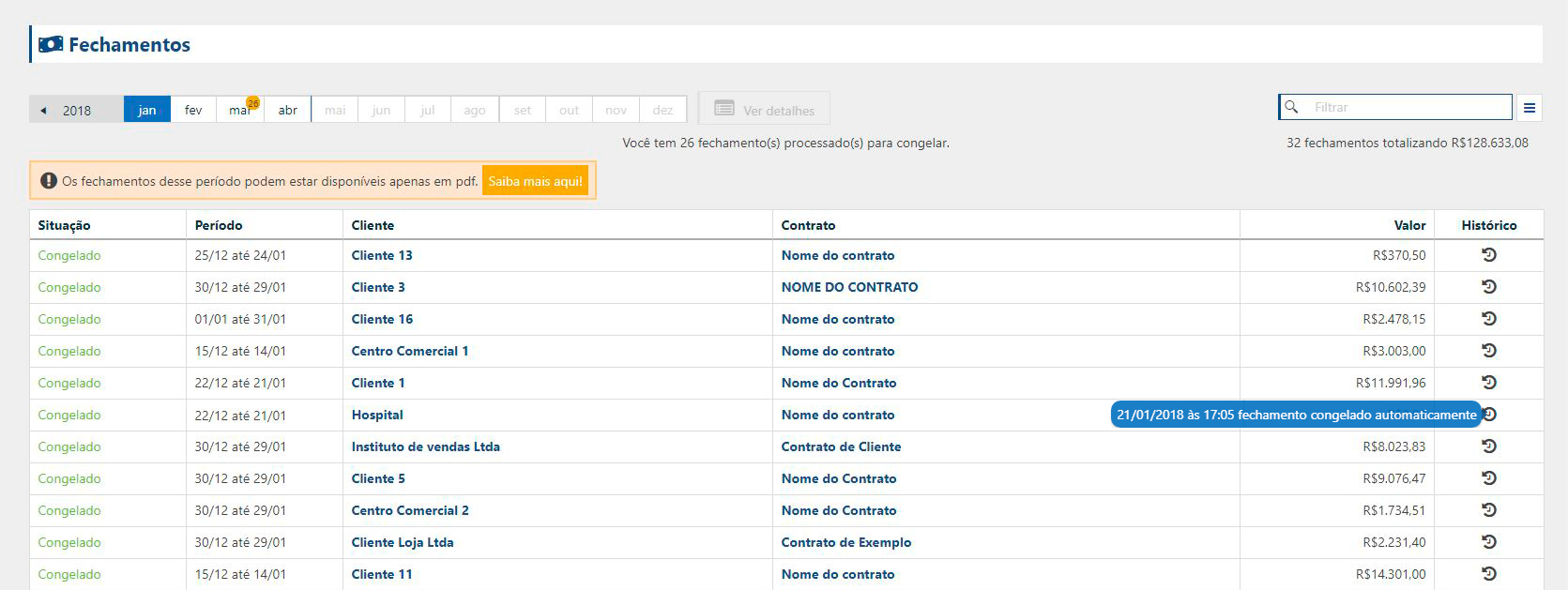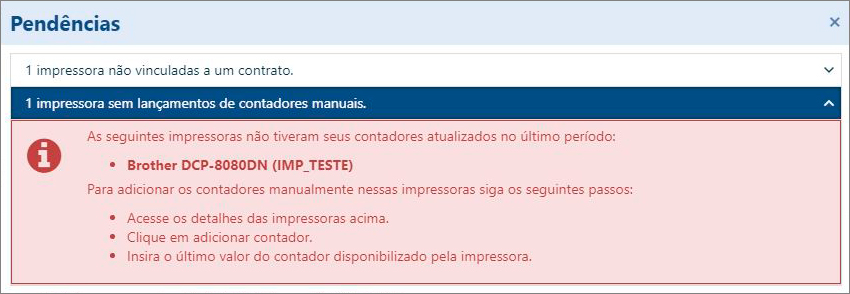Para visualizar os fechamentos mensais de todos os clientes que possuem contrato é necessário ir até o menu Financeiro e acessar o sub-menu Fechamentos.
Entendendo a Situação do seu fechamento
Hoje em nosso sub-menu de Fechamentos é possível acompanhar em tempo real o andamento financeiro de seus contratos e também a situação de cada um.
Existem 3 situações diferentes possíveis para um fechamento:
- Em processamento: o fechamento ainda está dentro do seu período de vigência, não ultrapassou sua data final.
- Processado: o período de vigência do fechamento já encerrou, no entanto, há pendências para serem analisadas antes de realizar seu congelamento. Caso queira ver quais são essas pendências basta clicar aqui.
- Congelado: o fechamento já foi congelado e arquivado, e a partir deste momento não poderá mais sofrer alterações. O Congelamento poderá ser feito tanto de forma automática quanto manual, para saber como seu Fechamento congela automaticamente, clique aqui.
Detalhes importantes sobre o fechamento:
- É possível descongelar um fechamento e realizar ajustes caso seja necessário porém o descongelamento só poderá ser feito no último fechamento do contrato.
- É possível descongelar e realizar alterações apenas em um período de no máximo 30 dias após o congelamento.
O que é a coluna “Período”?
A coluna Período é estritamente ligada à data Início cadastrada em seu contrato. É com ela que o sistema irá entender quando deverá iniciar e fechar seu contrato no mês corrente. Para saber onde se cadastra a data de Início de um contrato clique aqui.
Coluna Histórico
Ao colocar o ponteiro do mouse em cima do ícone é possível checar todas as ações tomadas sobre determinado fechamento.
Colunas de Totais de páginas no Fechamento
É possível acionar as colunas de totais de páginas do fechamento selecionando a configuração da tabela:
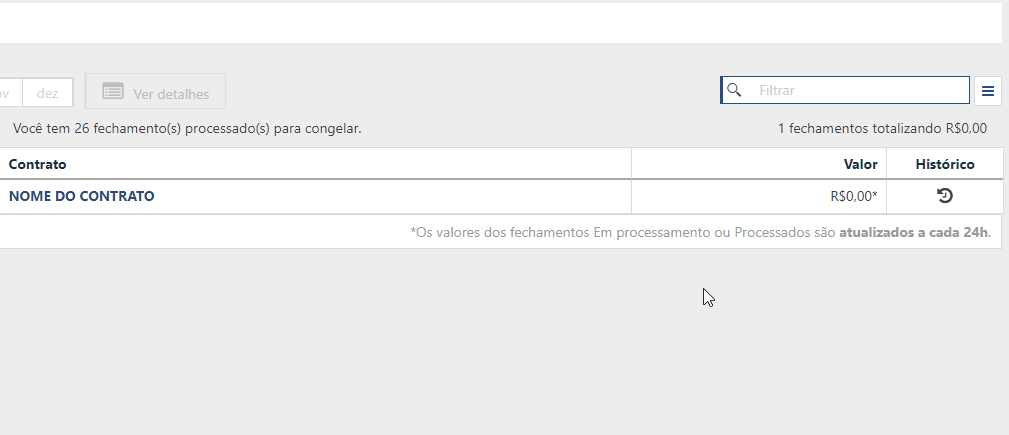
Essas colunas indicam o total de páginas impressas por tipo no contrato durante o período de fechamento.
Acessando os Detalhes do relatório de Fechamento
Para visualizar o relatório de fechamento e informações de toda a produção de páginas das impressoras é bem simples, basta selecionar o fechamento a sua escolha e clicar em “Ver Detalhes” ou dar um duplo clique no contrato desejado.
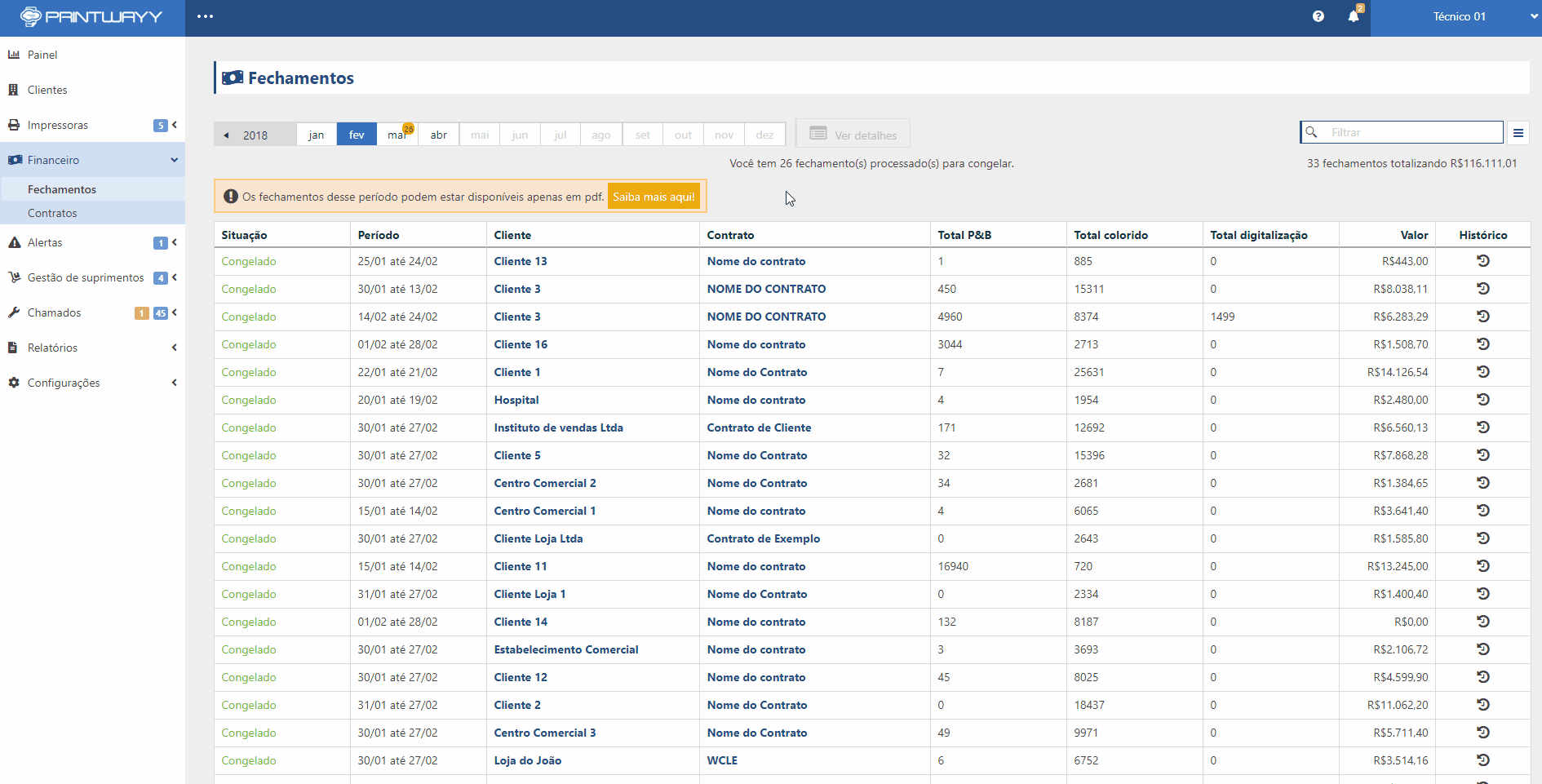
Identificando contadores, custos e valores totais
- Com essa aba ativada, será possível checar todas as impressoras que em algum momento do período estiveram monitoradas com este contrato;
- Nessa aba é possível determinar valores a serem acrescentados ou retirados no valor final do fechamento, serão valores específicos para este período e não se repetirão automaticamente para o próximo fechamento;
- Em cada equipamento monitorado, será possível identificar o valor inicial, final e o total dentro do período onde ela se manteve monitorada em seus diferentes tipos de contadores. Também será possível identificar especificadamente de cada impressora os valores cadastrados para cada uma, correlacionando sua produção de páginas com o valor cadastrado;
- Valor total dos custos de todas as impressoras presentes no fechamento;
- Botão responsável por fazer o congelamento do fechamento de forma manual;
- Informação de quantas pendências existem nesse fechamento, clicando nesse botão abre-se um diálogo listando quais são os problemas existententes;
- Valor final do fechamento no período atual. Pode conter valores acrescentados ou descontados conforme situação especificada na aba “Acréscimos e Descontos”.
Resolvendo pendências do seu fechamento
Quando um fechamento possuir a configuração de Congelamento Automático e este acabar ficando com a situação de Processado, significa que algum problema aconteceu e para verificar o que exatamente está acontecendo com determinado fechamento basta abrir os detalhes do fechamento e clicar no botão “Pendências” no canto superior direito. Como na imagem:
Ao clicar, surgirá a listagem das pendências que estão ocorrendo com as impressoras:
Passagens parciais no fechamento
É possível cobrar passagens parciais quando o equipamento não passou um período inteiro monitorado. Essa é uma situação que deverá ser analisada e escolhida pelo próprio usuário. Os detalhes juntamente dos valores estarão no botão de Pendências no fechamento:
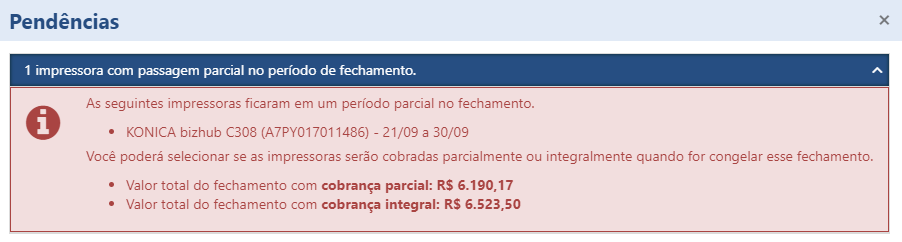 E a definição de qual valor cobrar será quando clicar em Congelar:
E a definição de qual valor cobrar será quando clicar em Congelar:
Mudando o título do relatório de fechamento para exportação e impressão
É possível alterar o título do relatório de fechamento no menu de configurações, sub-menu informações da sua empresa, na guia de configurações de relatórios.
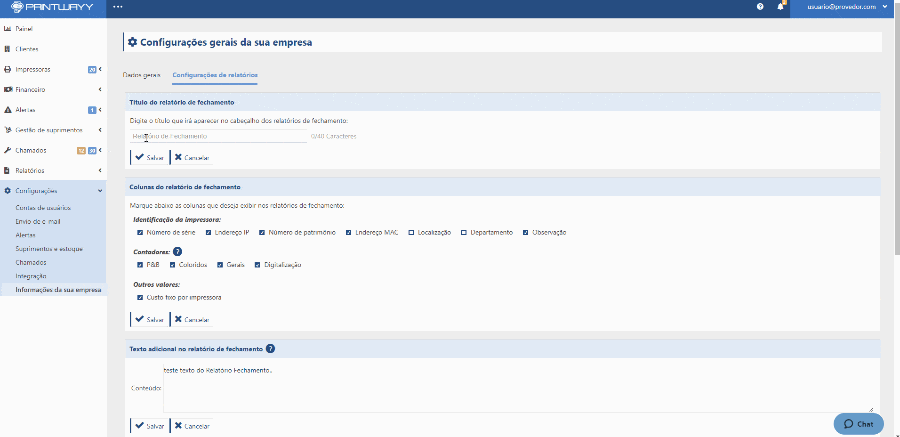
A mudança do título irá impactar em todas as exportações e impressões dos relatórios de fechamento.
Nomeie o relatório da forma que ficar melhor para sua operação: fatura, recibo, cobrança… Use a criatividade!
Para voltar ao menu Financeiro da Base de Conhecimento clique aqui.
Para saber como cadastrar seu primeiro contrato clique aqui.
Para conhecer todos os tipos de custos clique aqui.
Para saber mais sobre as configurações do relatório de fechamentos clique aqui.